製品一括取り込み バージョン2(新規登録・更新 | Excel)
製品一括取り込み バージョン2とは?
製品一括取り込み機能バージョン2では、テンプレート作成の手間を省き、直接ダウンロードしたエクセルファイルに変更を加えてからデータを取り込むことができます。
この機能では、1行1SKU形式が採用されており、同一品番のSKUが複数存在する場合、エクセルファイル内の行数が若い行のデータを使用して製品データの新規登録や編集が行われます。
さらに、製品およびSKUの新規追加や編集を同一ファイル内で行うことが可能です。
Step1:製品一括取り込み用XLSXファイルをダウンロードする
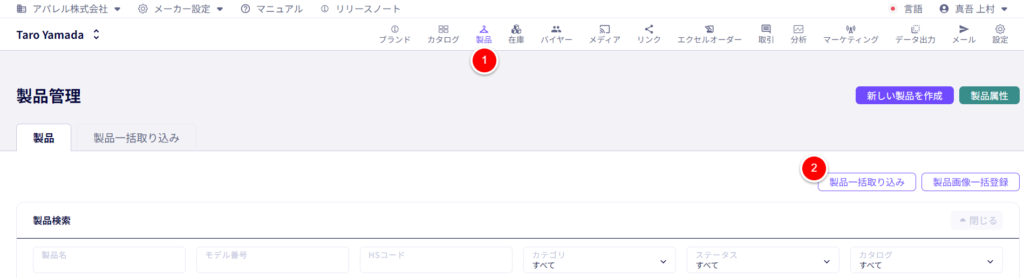
① 「製品管理」を選択します。
② 「製品一括取り込み」を選択します。
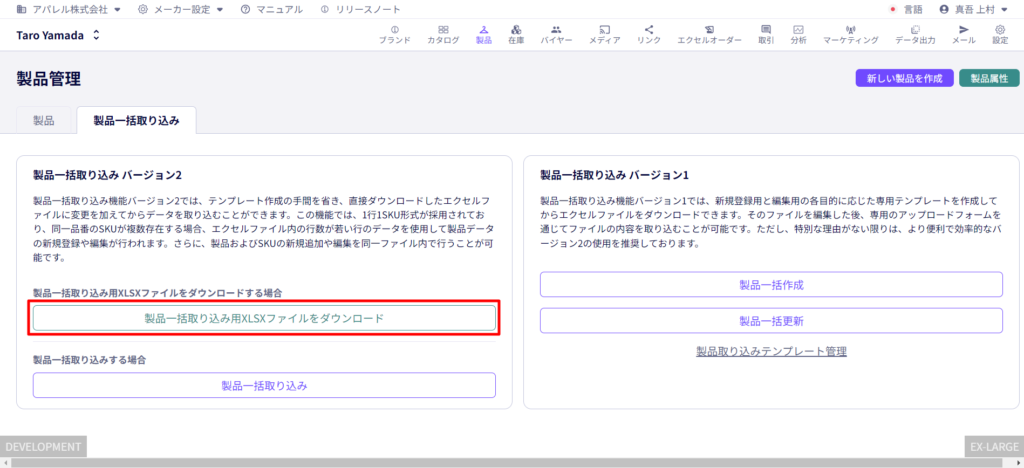
「製品一括取り込み用XLSXファイルをダウンロード」を選択します。
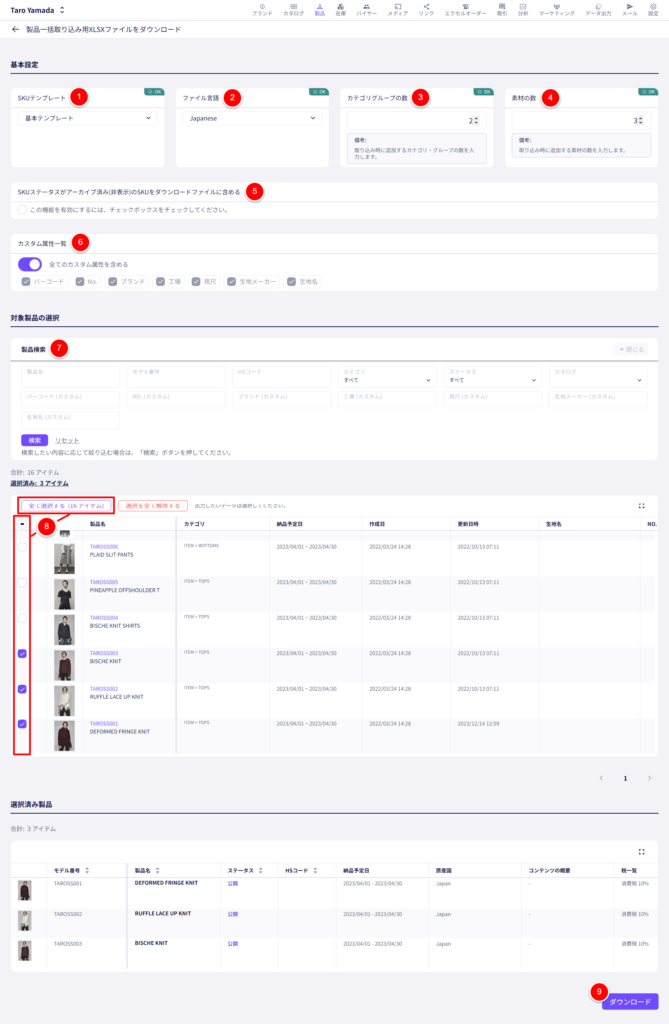
① 「SKUテンプレート」
製品一括取り込みで使用するSKUテンプレートを選択します。
※異なるSKUテンプレートが混在する一括取り込みを行うことはできません。
② 「ファイル言語」
JapaneseやEnglishなどの言語を選択します。
③ 「カテゴリグループの数」
製品に登録するカテゴリグループを、最大いくつまで登録可能にするかの数を入力します。
カテゴリグループを最も多く登録する製品に合わせた数を入力します。
カテゴリグループとは?
「カテゴリ」は「製品属性」画面より登録できます。
各カテゴリには下記3階層までのタイプが存在します。
- カテゴリ
- サブカテゴリ
- サブサブカテゴリ
「サブカテゴリ」は「カテゴリ」を親とし、「サブサブカテゴリ」は「サブカテゴリ」を親として、1つのカテゴリグループを形成します。
カテゴリの登録方法については下記をご確認ください。
「カテゴリグループの数」の入力例
1つの製品に対して、下記のように最大2グループのカテゴリを設定したい場合、カテゴリグループの数は「2」となります。
カテゴリグループ1 ⋯ カテゴリ:レディース|サブカテゴリ:アウター|サブサブカテゴリ:ジャケット
カテゴリグループ2 ⋯ カテゴリ:新作
④ 「素材の数」
表地、裏地、別布などの素材を、最大何項目まで登録可能にするかの数を入力します。
素材を最も多く登録する製品に合わせた数を入力します。
「素材の数」の入力例
1つの製品に対して、下記のように最大3つの素材を設定したい場合、素材の数は「3」となります。
- WOVEN | 表地:コットン 100%
- WOVEN | 裏地:コットン 50%, ポリエステル 50%
- WOVEN | 袖裏地:ポリエステル 100% や LEATHER | 襟裏:羊革 など
➄ 「SKUステータスがアーカイブ済み(非表示)のSKUをダウンロードファイルに含める」
一括更新の場合に、現在の製品データ上で選択(チェックマーク)されていないカラーやサイズも含めてダウンロードするか選択できます。
⑥ 「カスタム属性一覧」
全てのカスタム属性を含めるを有効にした場合、カスタム属性を全選択します。
無効にした場合は、任意のカスタム属性を選択するか、何も選択せずにダウンロードを行えます。
カスタム属性を選択してダウンロードした場合、各カスタム属性に「製品レベル」と「SKUレベル」の2つの項目が追加されます。
製品(品番)単位でカスタム属性を設定する場合は「製品レベル」、SKUごとに異なるカスタム属性の値を入力する場合は「SKUレベル」にデータを入力します。
⑦ 「製品検索」
一括更新の場合に、更新対象とする製品を検索できます。
⑧ 「製品を選択」
一括更新の場合に、更新対象とする製品を選択できます。
新規登録の場合は、何も選択せずにダウンロードを行えますが、見本となる製品を1つ選択した方が作業しやすいでしょう。
⑨ 「ダウンロード」
①~⑧の設定が完了したら、ダウンロードを選択します。
Excelファイルがダウンロードされます。
Step2:ダウンロードした製品一括取り込み用XLSXファイルを作成・編集する
新規登録は上記サンプルファイルやダウンロードした一括更新データを見本にデータ入力を行ってください。
任意項目は空欄でも登録可能です。
枠線がついている箇所は選択肢が用意されています。適宜ご活用ください。
ダウンロードファイルは間違ったデータでアップロードしても復元できるよう、必ずバックアップを取るようにしてください。
製品一括取り込み用XLSXファイルの作成例
有効にしている言語や取引条件などの設定によって、各列の項目名は変わります。
また、項目名が緑色のセルは品番単位での入力、青色のセルはSKU単位での入力になります。
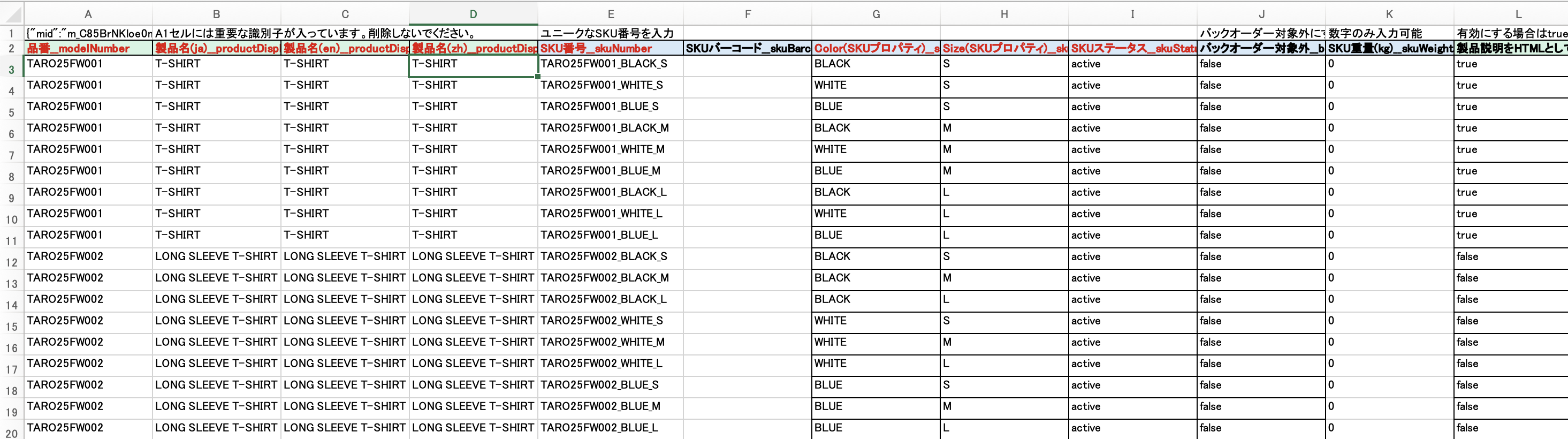
A列 「品番」
品番(モデル番号)を入力します。
※必須項目
B~D列 「製品名(ja、en、zh)」
製品名(日本語、英語、中国語)を入力します。
※必須項目
E列 「SKU番号」
例えば「品番_カラー_サイズ」のようなSKU単位でユニークの数値を入力します。
※必須項目
F列 「SKUバーコード」
バーコードがあれば入力できます。
※任意項目
G列 「Color(SKUプロパティ)」
SKUプロパティに沿ったデータを入力します。
この例ではカラーを入力します。
※必須項目
H列 「Size(SKUプロパティ)」
SKUプロパティに沿ったデータを入力します。
この例ではサイズを入力します。
※必須項目
I列 「SKUステータス」
該当SKUが有効か、無効かを制御するフラグになります。
有効にする場合は「active」、無効にする場合は「archived」を入力してください。
※必須項目
管理画面上では下記の項目に対応しています。
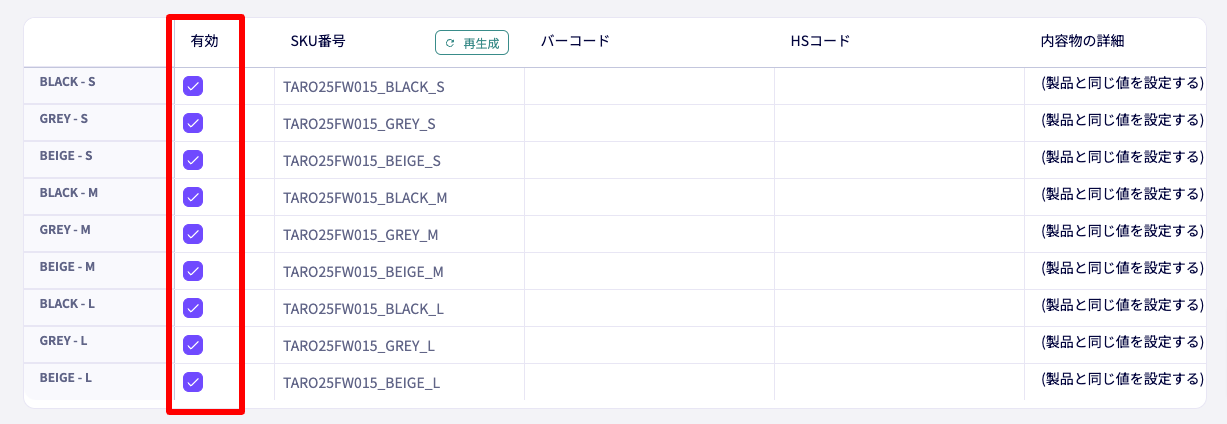
J列 「バックオーダー対象外」
対象のSKUをバックオーダー対象外として指定するか、しないかを制御するフラグになります。
バックオーダー対象外にする場合は「true」、しない場合は「false」を入力します。
バックオーダーについて、詳細は下記をご確認ください。
K列 「SKU重量(kg)」
重量をkg単位で入力します。
数字のみ入力可能です。
※任意項目
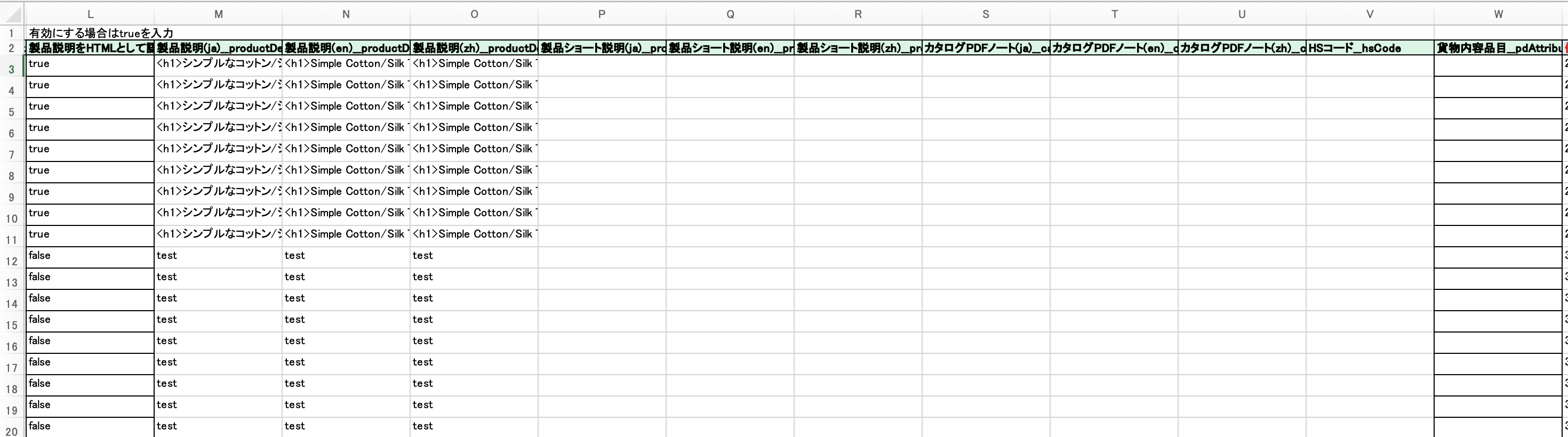
L列 「製品説明をHTMLとして認識させる」
製品説明でHTMLタグを使用する場合は「true」、使用しない場合は「false」を入力します。
※任意項目
M〜O列 「製品説明(ja、en、zh)」
製品詳細の説明文(日本語、英語、中国語)を入力します。
「製品説明をHTMLとして認識させる」をtrueにした場合は、HTMLタグを使用できます。
※任意項目
使用できるタグ、属性は下記になります。
HTMLタグ: h1, h2, h3, h4, h5, h6, br, b, strong, em, i, s, div, p, span, table, thead, tbody, tfoot, tr, th, td, ul, ol, li, dl, dt, dd
属性: style(“color”のみ使用できます。)
P~R列 「製品ショート説明(ja、en、zh)」
製品一覧の短文コメント(日本語、英語、中国語)を入力します。
※任意項目
S~U列 「カタログPDFノート(ja、en、zh)」
カタログPDF用の備考欄(日本語、英語、中国語)を入力します。
※任意項目
V列 「HSコード」
輸出書類機能などで使用する、HSコードを入力します。
※任意項目
W列 「貨物内容品目」
輸出書類機能などで使用する、貨物内容品目(内容物の詳細)を入力します。
事前にマスタ登録した値を使用します。
※任意項目
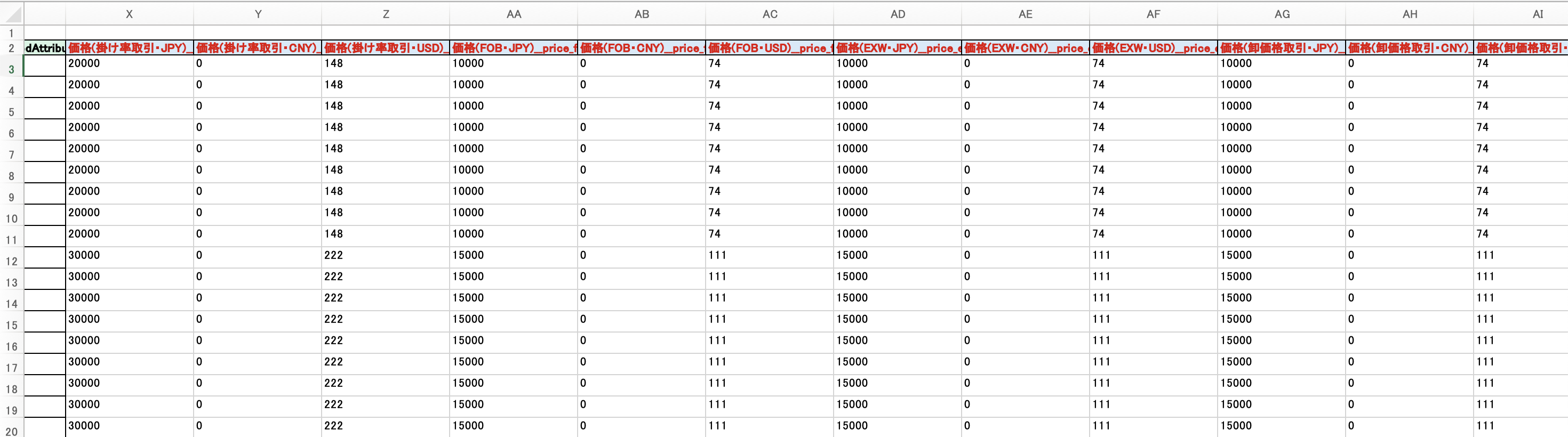
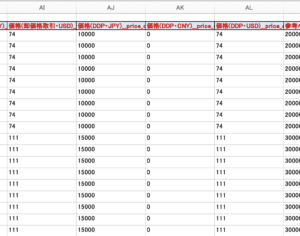
X~AL列 「価格」
「取引条件」と「取引通貨」の組み合わせ別で価格を入力します。
「掛け率取引」の場合は、上代を入力します。
※必須項目
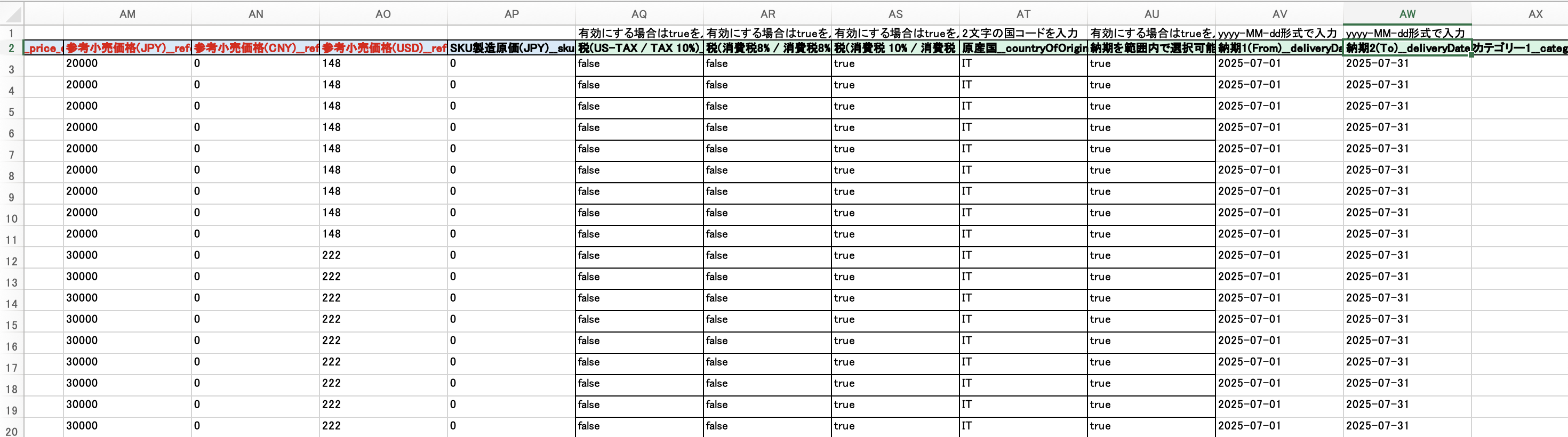
AM〜AO列 「参考小売価格(JPY、CNY、USD)」
取引通貨に対応する参考小売価格(メーカー希望小売価格)を入力します。
※必須項目
AP列 「SKU製造原価」
製造原価を入力します。
現状日本円にのみ対応しております。
※任意項目
AQ〜AS列 「税」
税を適用する場合は「true」、適用しない場合は「false」を入力します。
マスタ登録済みの税が列ごとに表示されます。
※任意項目
税設定について、詳細は下記をご確認ください。
AT列 「原産国」
アルファベット2文字の国名コードを入力します。
※任意項目
AU列 「納期を範囲内で選択可能にする」
有効にする場合は「true」、有効にしない場合は「false」を入力します。
有効にした場合、バイヤーが発注時に納品日を指定できるようになります。
納品日は、AV列 「納期1(From)」 〜 AW列 「納期2(To)」の期間内で、任意の日付を指定することができます。
※任意項目
AV列 「納期1(From)」
納品予定日(From)をyyyy-MM-dd形式で入力します。
※任意項目
AW列 「納期2(To)」
納品予定日(To)をyyyy-MM-dd形式で入力します。
※任意項目
AX〜AZ列 「カテゴリー1、サブカテゴリー1、サブサブカテゴリー1」
3階層までのカテゴリ名を入力します。
カテゴリー、サブカテゴリー、サブサブカテゴリー、の3つの組み合わせが1つのカテゴリグループとなります。
事前にマスタ登録した値を使用します。
※任意項目
カテゴリーの登録について、詳細は下記をご確認ください。
BA〜BF列 「カテゴリー2〜3、サブカテゴリー2〜3、サブサブカテゴリー2〜3」
Excelファイルのダウンロード時に、「カテゴリグループの数」に設定した数だけカテゴリグループの列が挿入されます。
※任意項目
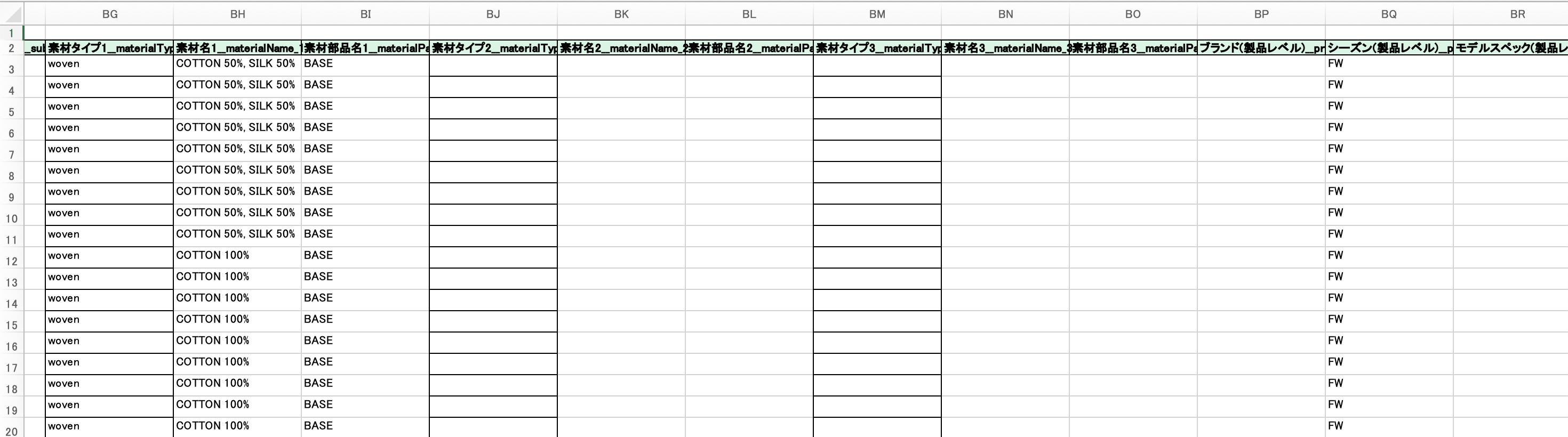

Excelファイルのダウンロード時に、「素材の数」に設定した数だけ素材の列が挿入されます。
BG列、BJ列、BM列 「素材タイプ」
「woven」、「knit」、「leather」などの品目分類を入力します。
上記に該当しない場合は「none」を入力します。
複数素材を登録する場合は素材タイプ2以降も入力してください。
※任意項目
BH列、BK列、BN列 「素材名」
組成表示(混率)を入力します。
※任意項目
BI列、BL列、BO列 「素材部品名」
「本体」、「表地」、「裏地」、「別布」などのパーツ名を入力します。
※任意項目
BP〜BR列 「カスタム属性(製品レベル)」
事前にマスタ登録したカスタム属性に対し、製品レベルで値を登録できます。
例えば全SKU共通の項目であれば、製品レベルに登録します。
BS〜BU列 「カスタム属性(SKUレベル)」
事前にマスタ登録したカスタム属性に対し、SKUレベルで値を登録できます。
例えばSKUごとに値が異なる場合は、SKUレベルに登録します。
カスタム属性について、詳細は下記をご確認ください。
以上のデータ入力が完了したら、保存して閉じてください。
なお、Excel内に関数が残っている場合、取り込み時にエラーとなるため、「コピー > 形式を選択して貼り付け > 値」で貼り付けてから保存してください。
Step3:作成した製品一括取り込み用XLSXファイルを一括取り込みする
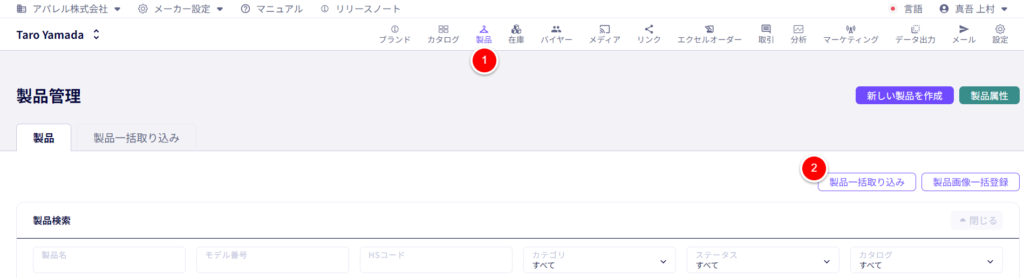
① 「製品管理」を選択します。
② 「製品一括取り込み」を選択します。
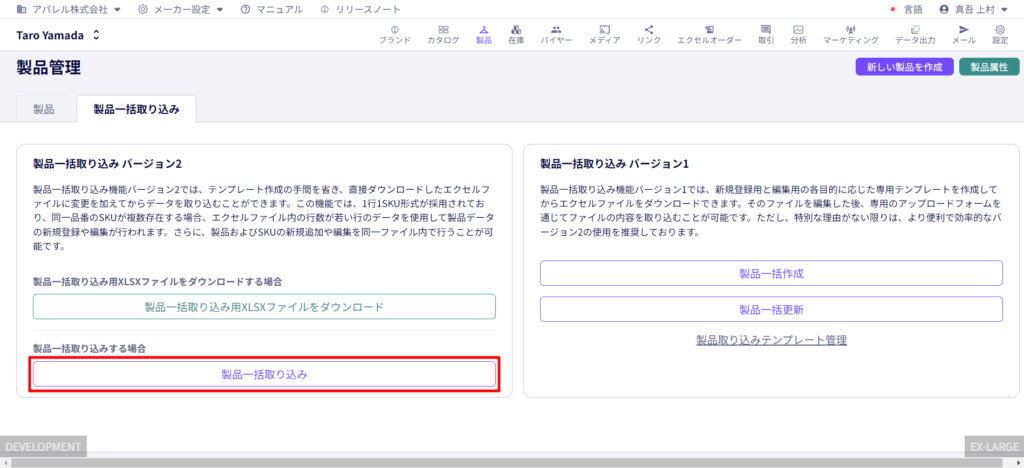
「製品一括取り込み」を選択します。

① 「XLSXファイルを選択」
作成した製品一括取り込み用XLSXファイルを選択します。
一括取り込みできるファイルサイズは32MB以下までになります。
32MBを超えてしまう場合は、3行目以降からデータを分割してアップロードしてください。
② 「取り込み」
取り込みを選択して一括取り込みを実行します。
中止する場合はキャンセルを選択してください。


